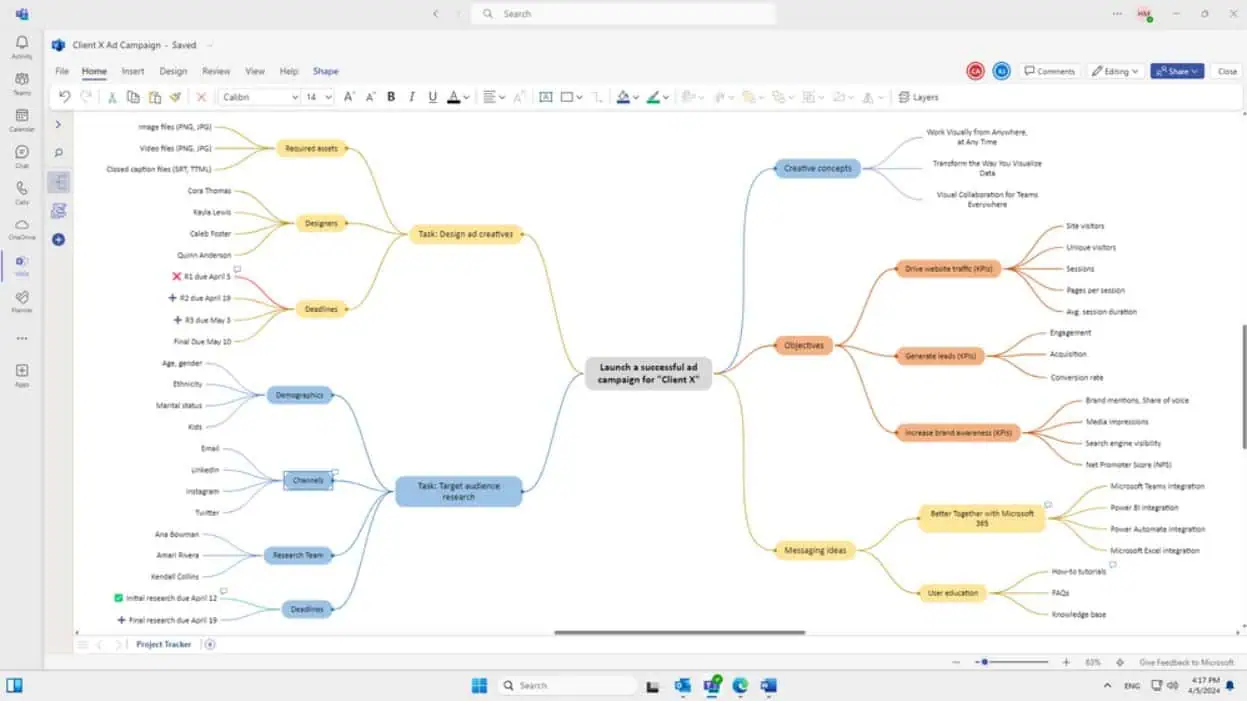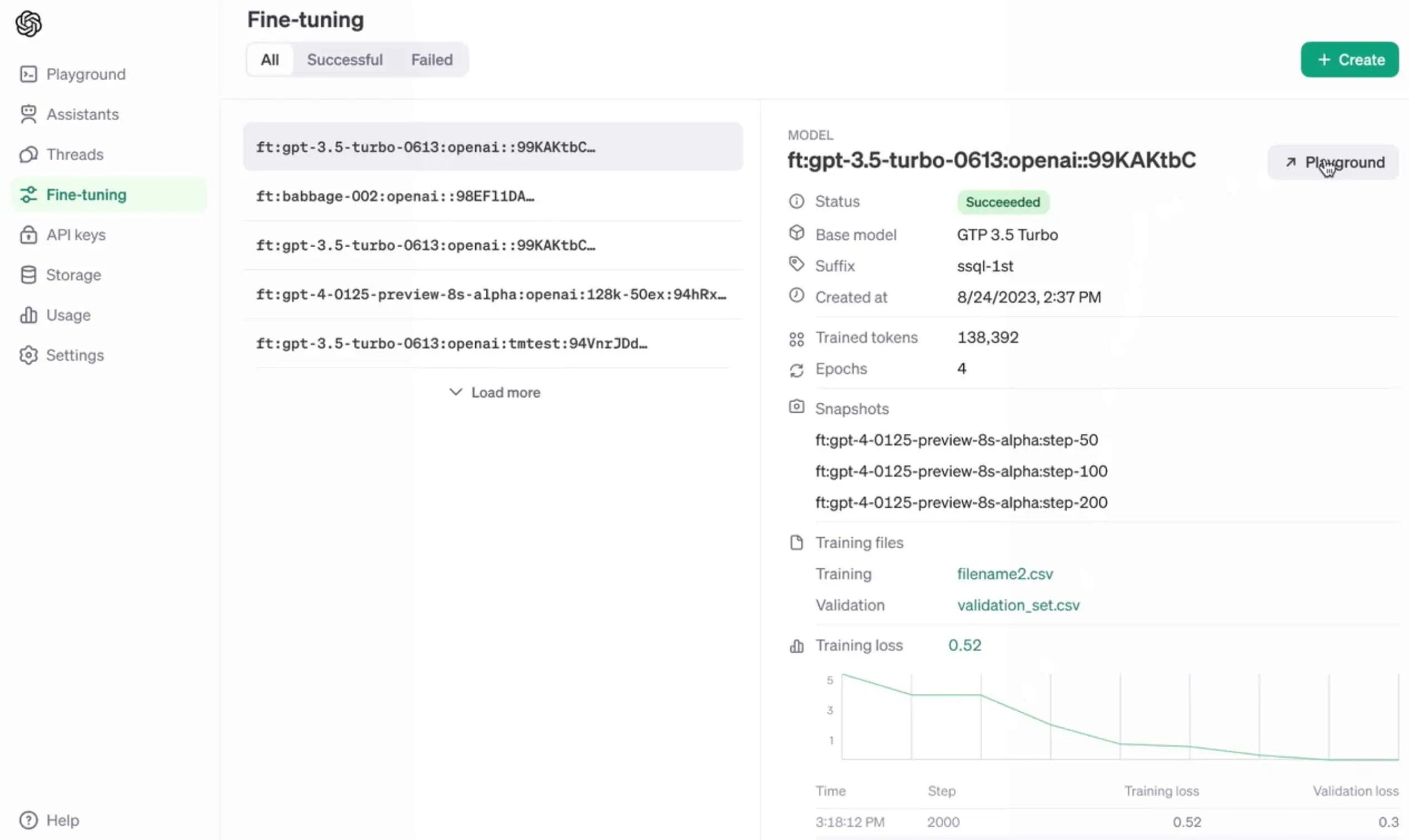Visual Studio 2019 Preview jetzt zum Download auf PC und Mac verfügbar
4 Minute. lesen
Veröffentlicht am
Lesen Sie unsere Offenlegungsseite, um herauszufinden, wie Sie MSPoweruser dabei helfen können, das Redaktionsteam zu unterstützen Lesen Sie weiter
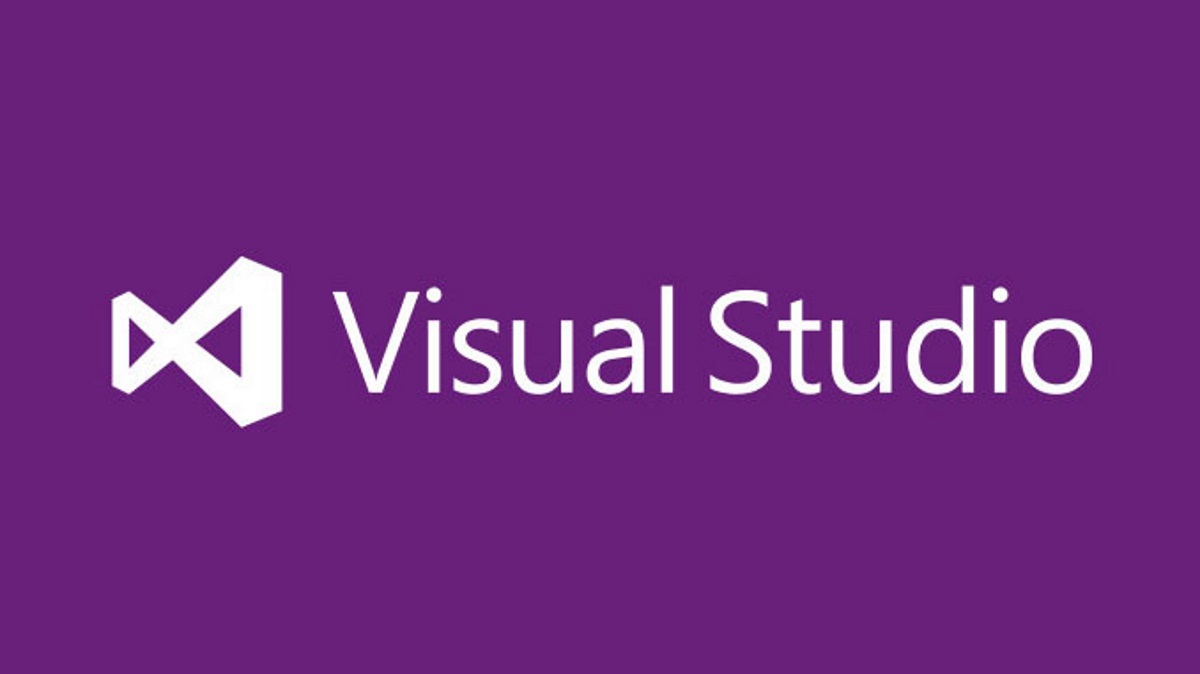
Microsoft hat heute die Veröffentlichung von Visual Studio 2019 Preview für PC und Mac angekündigt. Visual Studio 2019 ist jetzt schneller, zuverlässiger, produktiver für Einzelpersonen und Teams, benutzerfreundlicher und einfacher für den Einstieg. Einige der in dieser Version enthaltenen neuen Funktionen sind IntelliCode für KI-unterstütztes IntelliSense, erweiterte Refactoring-Funktionen, intelligenteres Debugging und mehr.
Lesen Sie weiter unten, was es Neues in Visual Studio 2019 Preview gibt.
IDE
- Arbeiten Sie mithilfe von Visual Studio Live Share, das standardmäßig installiert ist, mit anderen zusammen. Zusätzliche Sprachunterstützung für C++, VB.NET und Razor bietet Gästen eine Lösungsansicht und gemeinsame Nutzung von Quellcodeverwaltungsunterschieden.
- Öffnen Sie Code, an dem Sie kürzlich gearbeitet haben, oder starten Sie über das neue Startfenster von einem der am häufigsten verwendeten Abläufe wie Klonen, Öffnen oder Neues Projekt.
- Erstellen Sie neue Projekte mit einem verbesserten Sucherlebnis und filtern Sie mithilfe der neuen Liste von Vorlagen, die nach Beliebtheit sortiert sind.
- Erhalten Sie mehr vertikalen Platz für Ihren Code und ein modernisiertes Erscheinungsbild durch eine Reihe neuer visueller Änderungen in der Shell.
- Betrachten Sie unabhängig von Ihrer Anzeigekonfiguration und/oder Skalierung eine schärfere Version Ihrer IDE, da wir die Unterstützung für die Überwachung pro Monitor verbessert haben.
- Verwenden Sie eine verbesserte Suchfunktion in Visual Studio für Menüs, Befehle, Optionen und installierbare Komponenten.
- Verstehen Sie schnell den „Zustand“ Ihrer Codedatei mit einem Dokumentindikator. Ausführen und konfigurieren Sie durch eine Ein-Klick-Code-Bereinigung vom Indikator.
- Verwalten Sie die Vorschaufunktionen, für die Sie sich angemeldet haben, ganz einfach mit einer neuen Seite „Vorschaufunktionen“ im Dialogfeld „Optionen“.
- MSBuild und Visual Studio zielen jetzt standardmäßig auf .NET Framework 4.7.2 ab.
Leistung
- Übernehmen Sie die Kontrolle darüber, wie Lösungen geladen werden, indem Sie die neuen Leistungsverbesserungen von Visual Studio verwenden, die sich auf die Schrittgeschwindigkeit, die Wechselgeschwindigkeit von Zweigen und mehr auswirken.
- Sehen Sie sich den Fortschritt beim Laden der Lösung im Task Status Center an.
- Wählen Sie aus, welche Projekte geladen werden sollen, wenn die Lösung mit Lösungsfilterdateien geöffnet wird.
- Verbessern Sie Ihre Tippleistung, indem Sie die Auswirkungen von Zusatzkomponenten begrenzen.
- Schalten Sie die neue Option um, um die Wiederherstellung Ihres Projekthierarchiestatus und des Toolfensterstatus zu deaktivieren.
Allgemeines Debugging
- Suchen Sie während des Debuggens nach Schlüsselwörtern in den Fenstern „Überwachen“, „Automatisch“ und „Lokal“, um Ihre Fähigkeit zum Auffinden von Objekten oder Werten zu verbessern.
- Zeigen Sie beim Untersuchen von Daten ein Dropdown-Menü mit Formatbezeichnern in den Fenstern „Überwachen“, „Automatisch“ und „Lokal“ an.
- Verwenden Sie eine benutzerdefinierte Schnellansicht, die jetzt mit .NET Core kompatibel ist.
- Debuggen Sie sehr große Anwendungen mit einer großen Anzahl von Modulen und PDBs.
Quellcodeverwaltung und Team Explorer
- Speichern Sie Änderungen vorübergehend, damit Sie an einer anderen Aufgabe arbeiten können, indem Sie die Git-Tools-Unterstützung von Team Explorer für Git-Stash verwenden.
- Sehen Sie sich die auf dem Visual Studio Marketplace verfügbare optionale Erweiterung Pull Requests for Visual Studio an, die Pull Request-Überprüfungen in Visual Studio integriert.
- Verwenden Sie die neue Azure DevOps-Arbeitsaufgabenerfahrung, die sich auf Entwicklerworkflows konzentriert, einschließlich benutzerspezifischer Arbeitsaufgabenansichten, Erstellen einer Verzweigung von einer Arbeitsaufgabe, Suchen nach Arbeitsaufgaben mit #Erwähnungen und Inline-Bearbeitung.
Programmiersprachen
- Sparen Sie Zeit beim Schreiben von C++- und XAML-Code, indem Sie Visual Studio IntelliCode verwenden, eine optionale Erweiterung, die KI-unterstützte Empfehlungen für Ihren Code gibt.
- Erfahren Sie mehr über die Open-Source-Beiträge zu F#-Sprache und -Tools, die integriert wurden. Diese Änderungen haben den vorhandenen F#-Funktionssatz stabilisiert.
- Fügen Sie mithilfe des Dialogfelds „Python-Umgebung hinzufügen“ ganz einfach virtuelle Python- und Conda-Umgebungen hinzu.
Web-Technologien
- Profitieren Sie von der zusätzlichen Unterstützung für die Arbeit mit .NET Core 3.0-Projekten.
- Sehen Sie sich die CPU-Profilerstellung von ASP.NET an.
- Verwenden Sie Snapshot-Debugger für .NET-Web-Apps, die auf virtuellen Computern, VM-Skalierungsgruppen und Azure Kubernetes Service ausgeführt werden.
Mobile Entwicklung mit Xamarin
- Erleben Sie Verbesserungen der anfänglichen und inkrementellen Buildleistung von Xamarin.Android.
- Profitieren Sie von der verbesserten Produktivität im Xamarin Android Designer.
- Sehen Sie sich den neuen Eigenschaftenbereich für Xamarin.Forms-Steuerelemente an.
- Verbessern Sie die Leistung durch die verkürzte Arbeitslastgröße für Xamarin und die Verbesserung des Android-Emulators.
- Verwenden Sie Intellicode mit Xamarin.Forms-XAML.
Universelle Windows-Plattform (UWP)
- Verwenden Sie die IntelliCode-Erweiterung mit XAML mithilfe unseres zusätzlichen Supports.
Sie können die Vorschau von Microsoft herunterladen hier.